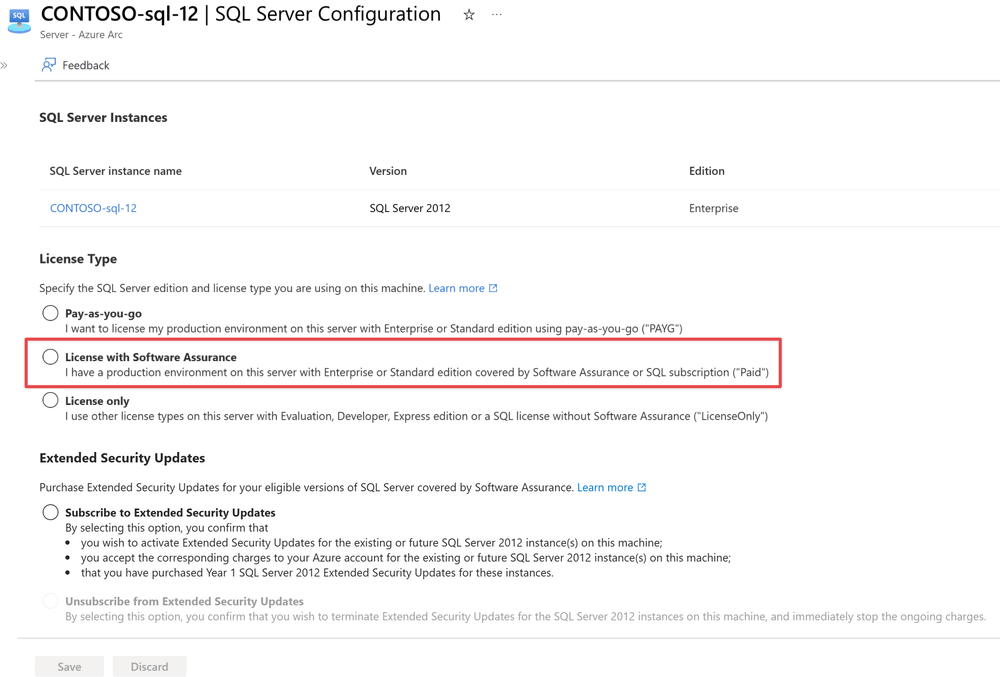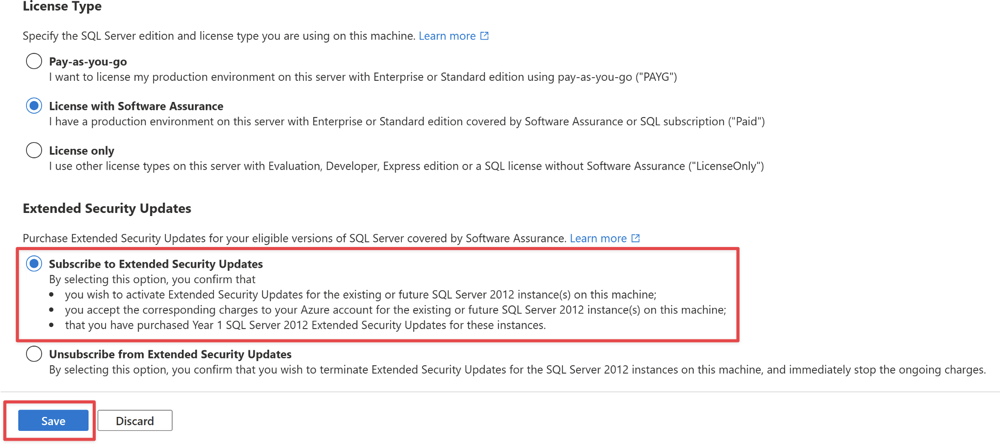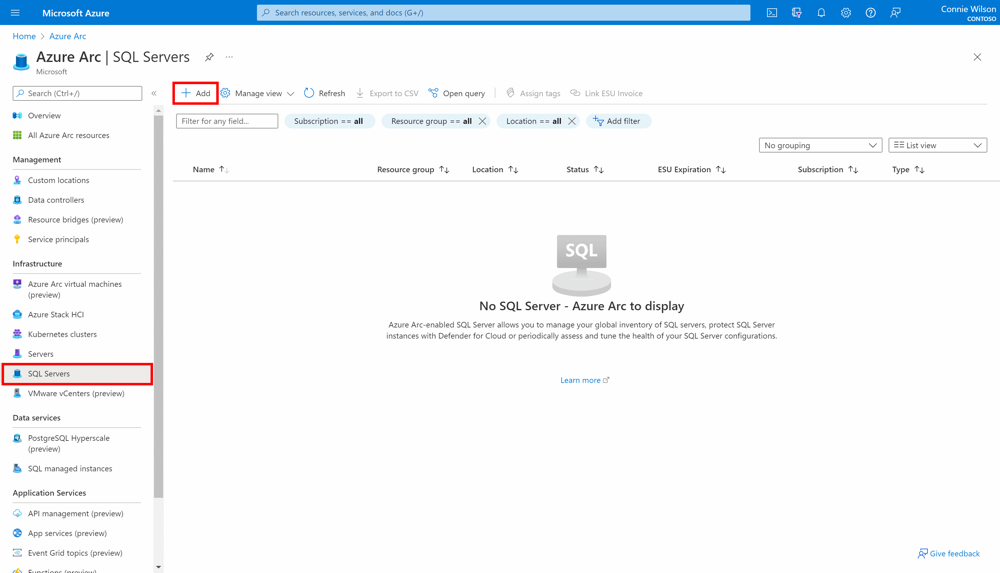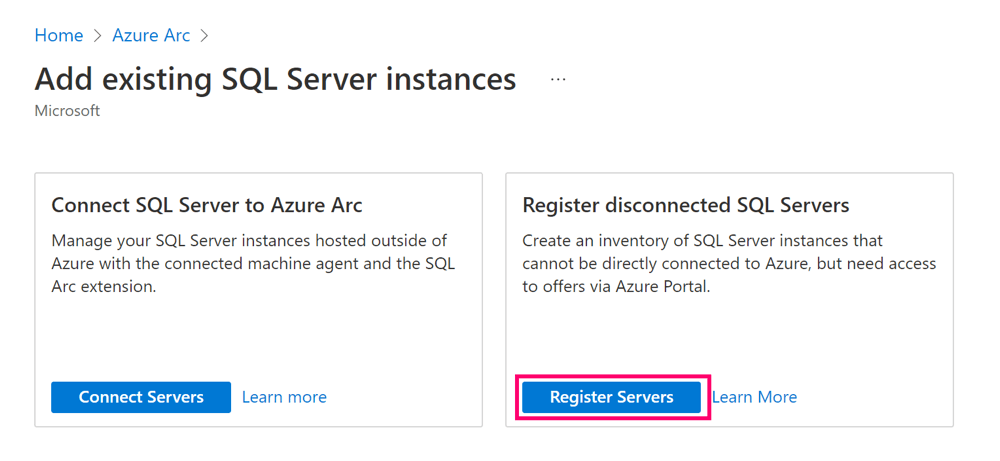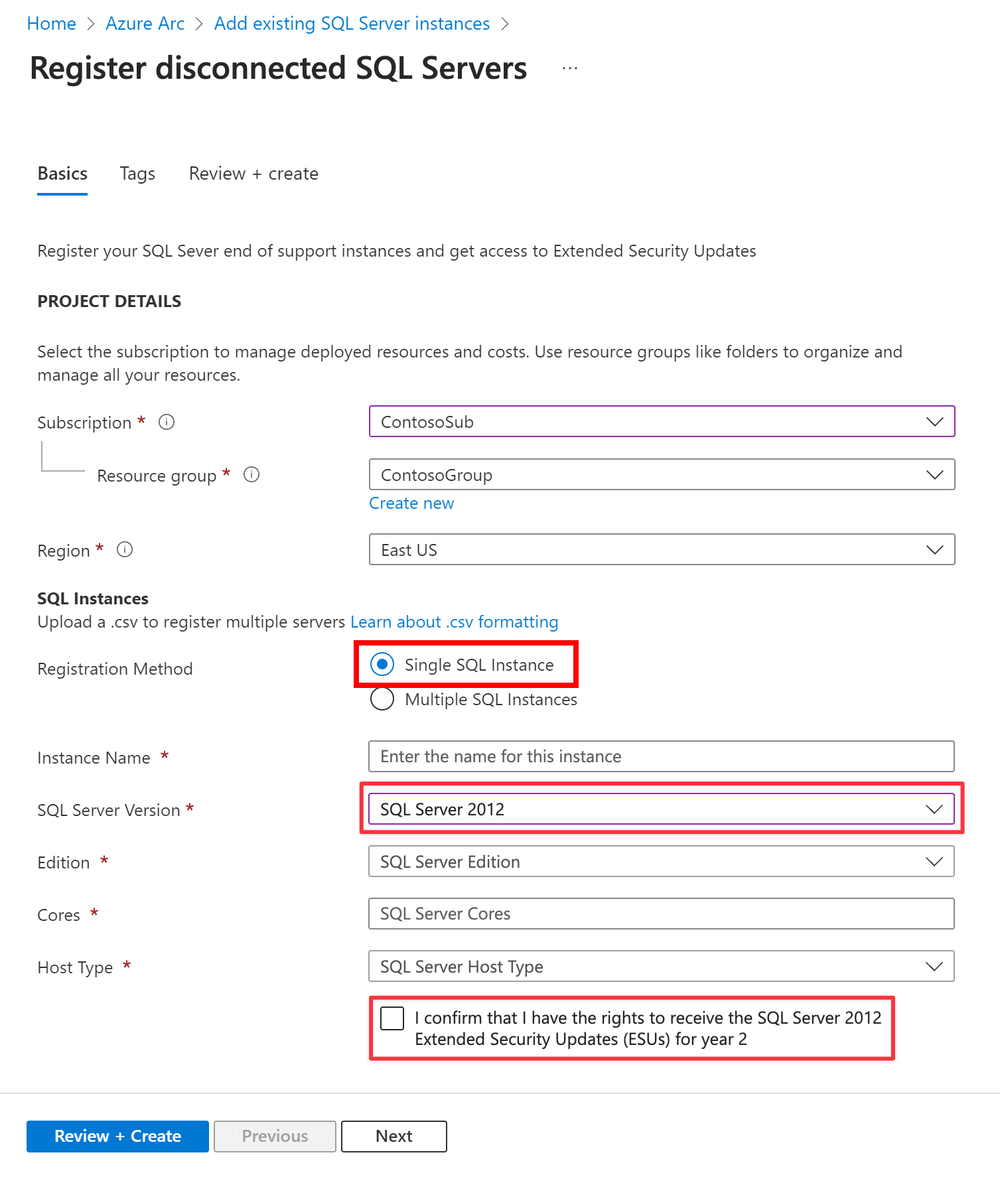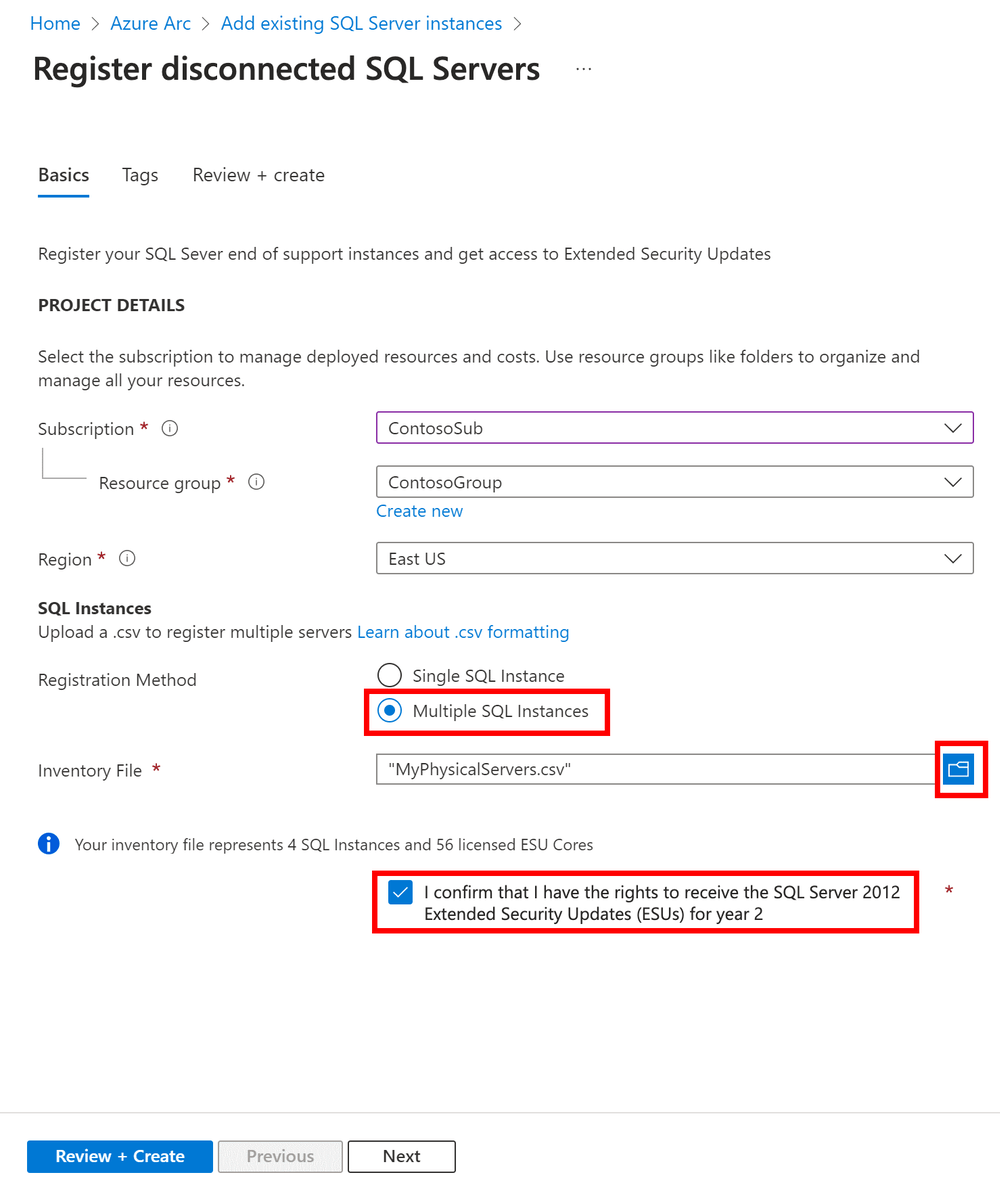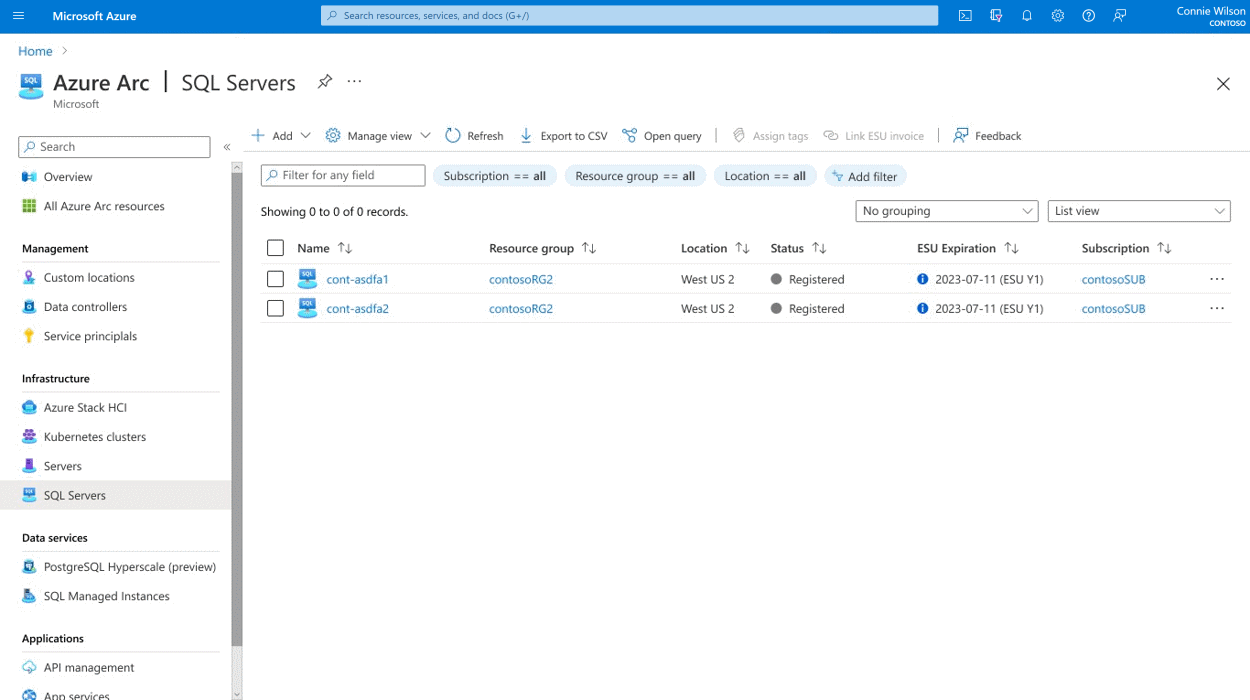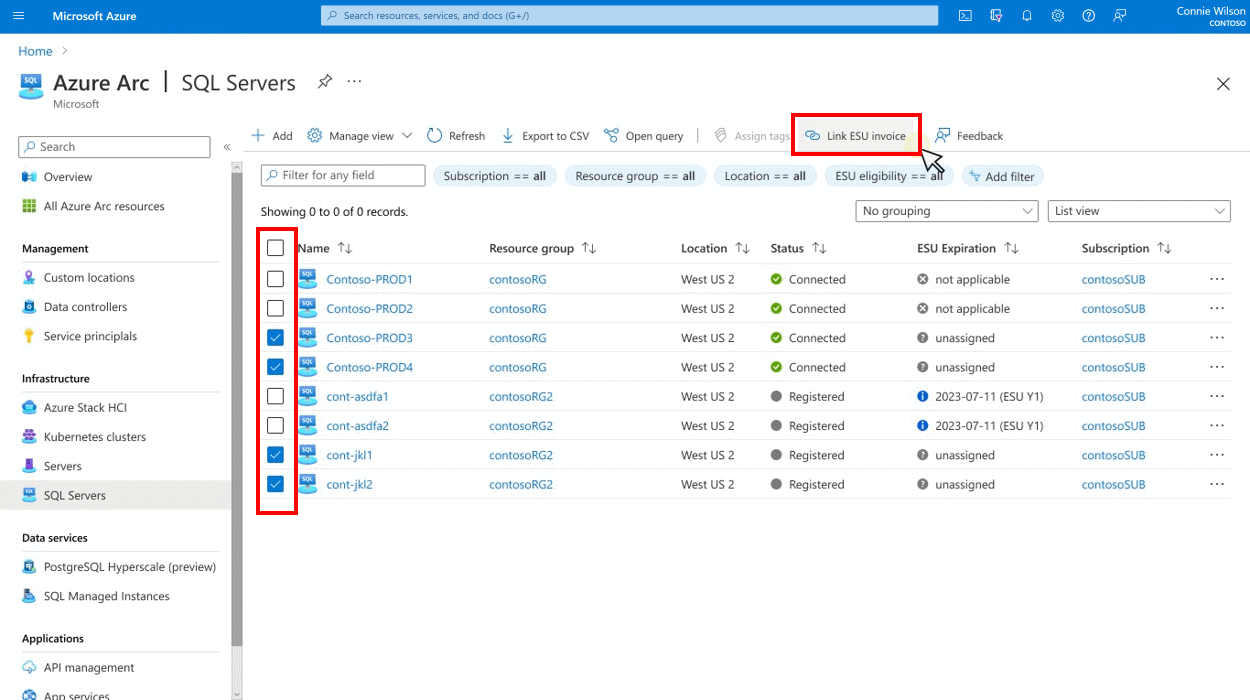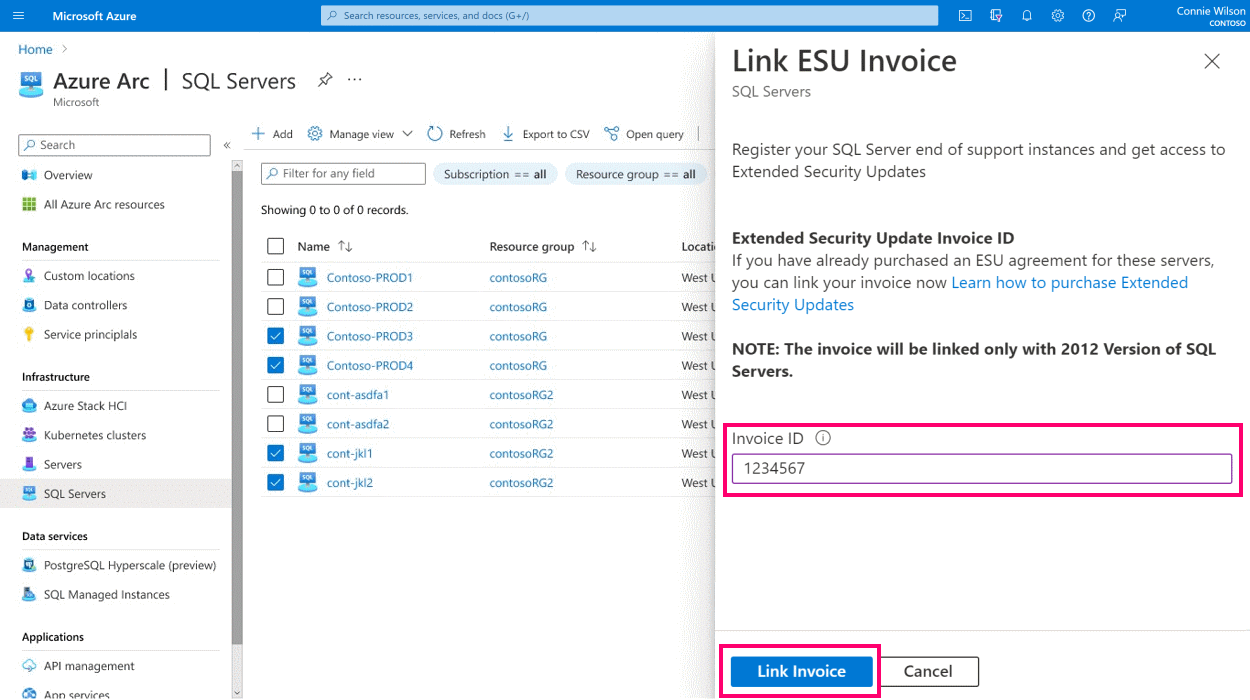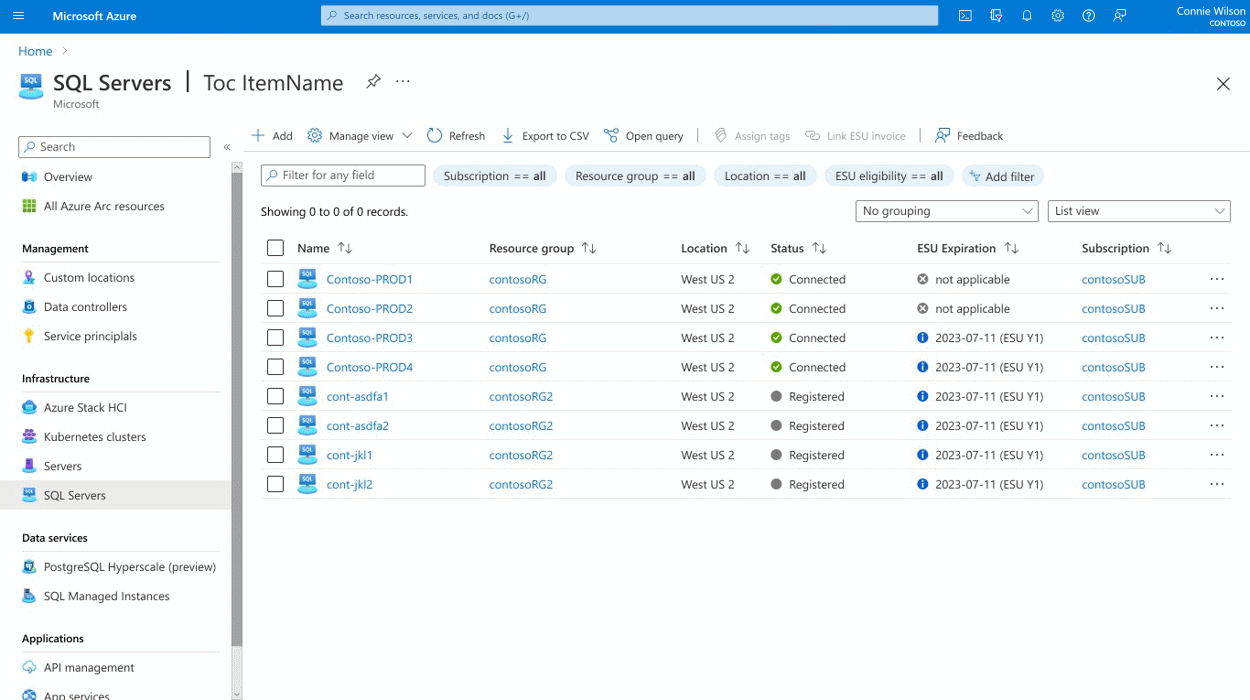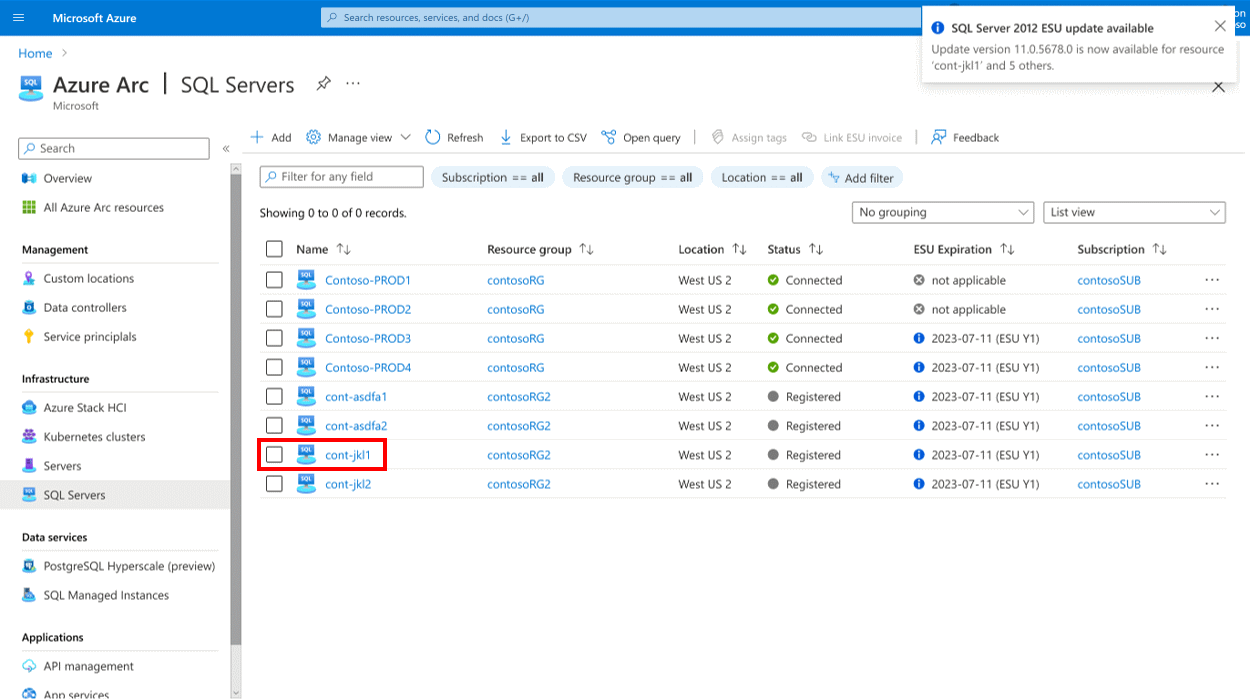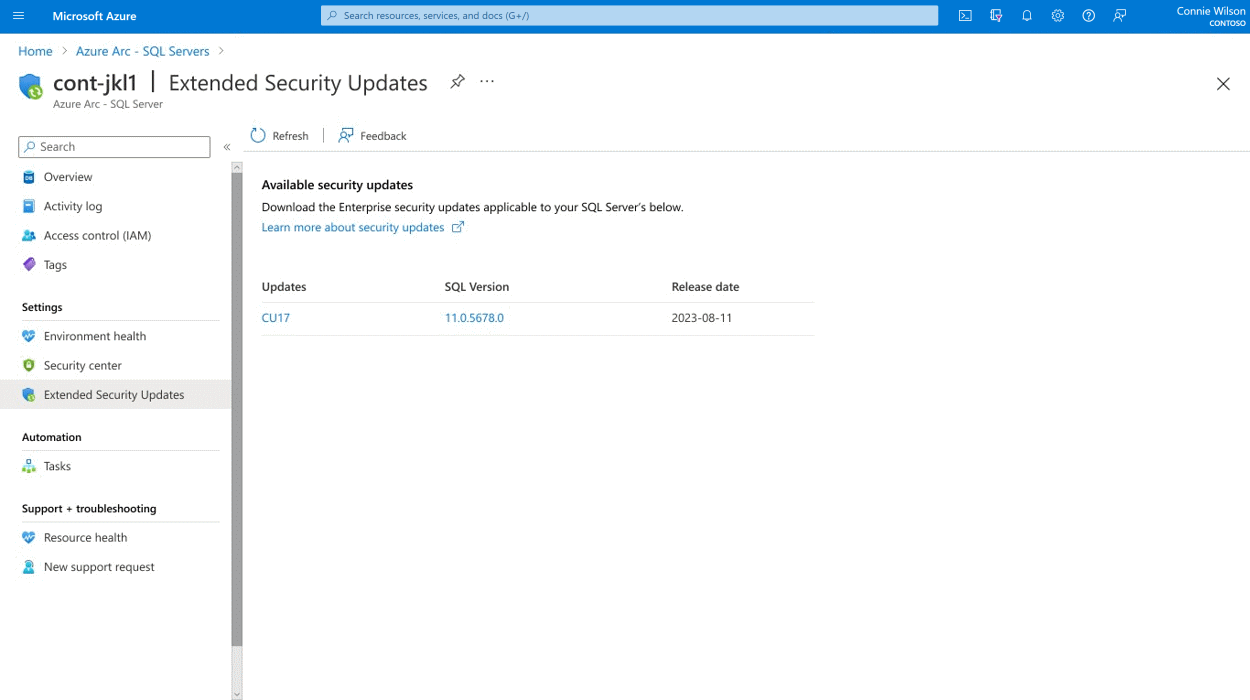Che cosa sono gli Aggiornamenti estesi di sicurezza per SQL Server?
Si applica a: SQL Server 2012 (11.x)
Questo articolo fornisce informazioni sulla ricezione degli aggiornamenti della sicurezza estesa (ESU) per le versioni di SQL Server escluse dal supporto "Extended".
Sono ora disponibili gli aggiornamenti della sicurezza estesa per SQL Server 2012 (11.x).
La tabella seguente contiene un elenco delle ESU più recenti, se presenti.
| Versione | Articolo della Knowledge Base | Data |
|---|---|---|
| SQL Server 2012 | KB 5021123 | 14 febbraio 2023 |
Gli aggiornamenti della sicurezza estesa vengono resi disponibili se necessario quando viene individuata una vulnerabilità di sicurezza classificata come critica da Microsoft Security Response Center (MSRC). Per questo motivo, gli aggiornamenti della sicurezza estesa di SQL Server non hanno una cadenza di rilascio regolare.
Gli aggiornamenti della sicurezza estesa non includono:
- Nuove funzionalità
- Miglioramenti funzionali
- Correzioni richieste dal cliente
Per informazioni sui prezzi di ESU, vedere Pianificazione della fine del supporto di Windows Server e SQL Server.
Per altre informazioni su altre opzioni, vedere Opzioni di fine del supporto di SQL Server.
Puoi anche esaminare le domande frequenti.
Panoramica
Quando SQL Server raggiunge la fine del ciclo di vita del supporto, è possibile scegliere di effettuare una sottoscrizione per gli aggiornamenti della sicurezza estesa (ESU) per i server e rimanere protetti per un massimo di tre anni, fino a quando non si è pronti a eseguire l'aggiornamento a una versione più recente di SQL Server o a eseguire la migrazione ad Azure SQL.
Il metodo di ricezione degli aggiornamenti di sicurezza estesa dipende dalla posizione in cui è in esecuzione SQL Server.
Carichi di lavoro di Azure
Se esegui la migrazione dei carichi di lavoro a un servizio di Azure (vedi la sezione Informazioni generali per altre informazioni), avrai accesso agli aggiornamenti della sicurezza estesa per SQL Server 2012 (11.x) e SQL Server 2014 (12.x) per un massimo di tre anni dopo la fine del supporto, senza costi aggiuntivi oltre il costo di esecuzione del servizio di Azure.
I servizi di Azure che eseguono SQL Server riceveranno automaticamente gli aggiornamenti della sicurezza estesa tramite i canali di aggiornamento di SQL Server esistenti o Windows Update. Non è necessario installare l'estensione SQL Server IaaS Agent per scaricare le patch degli aggiornamenti della sicurezza estesa in una macchina virtuale di Azure SQL.
Nota
Per i carichi di lavoro di SQL Server implementati in cluster Nutanix Cloud, che operano su un'infrastruttura bare metal di Azure o per Azure Stack, devi seguire lo stesso processo degli ambienti locali o ospitati non collegati ad Azure Arc.
Ambienti locali o ospitati
Se si esegue la distribuzione delle istanze di SQL Servera su un servizio di Azure, è possibile accedere alle ESU per SQL Server 2012 (11.x) e SQL Server 2014 (12.x) per un massimo di tre anni dopo la fine del supporto, senza costi aggiuntivi oltre il costo di esecuzione del servizio di Azure. I servizi includono SQL Server su macchine virtuali di Azure, soluzione Azure VMware, Azure Stack HCI o l'hub di Azure Stack.
In tutti gli altri casi, è possibile acquistare gli aggiornamenti della sicurezza estesa se si qualifica. Per qualificarsi a ricevere gli aggiornamenti della sicurezza estesa (ESU), è necessario disporre di Software Assurance in base a uno dei seguenti accordi:
- Contratto Enterprise Agreement (EA)
- Sottoscrizione contratto Enterprise (EAS)
- Registrazione server e cloud (SCE)
- Enrollment for Education Solutions (EES)
È anche possibile qualificarsi connettendo le istanze di SQL Server 2012 (11.x) e SQL Server 2014 (12.x) ad Azure Arc e abilitando un'opzione di fatturazione con pagamento in base al consumo. Per ulteriori informazioni, vedere Collegare in automatico il SQL Server ad Azure Arc.
Esistono due modi per acquistare gli ESU:
È possibile acquistare un piano di aggiornamenti della sicurezza estesa per un massimo di tre anni dopo la data di fine del supporto direttamente da Microsoft o da un partner di licenza Microsoft. Per ulteriori informazioni, vedere Registrazione degli aggiornamenti della sicurezza estesa acquistati tramite contratti multilicenza.
Se le istanze di SQL Server 2012 (11.x) e SQL Server 2014 (12.x) sono connesse ad Azure Arc, è possibile abilitare gli aggiornamenti della sicurezza estesa come sottoscrizione. Per ulteriori informazioni, vedere Sottoscrizione agli aggiornamenti della sicurezza estessa abilitati da Azure Arc.
La tabella seguente illustra le differenze tra le due opzioni:
| Opzione | Modalità di acquisto | Funzionalità chiave |
|---|---|---|
| Piano ESU | Centro contratti multilicenza | - Supporta le istanze di SQL Server collegate e non collegate ad Azure Arc - Ogni anno di copertura deve essere acquistato separatamente, deve essere pagato completamente e ha un prezzo diverso - È necessaria la registrazione in portale di Azure - Supporta l'installazione manuale delle patch |
| Sottoscrizione ESU | Microsoft Azure | - Le istanze di SQL Server coperte devono essere collegate ad Azure Arc - Copertura continua fino all'annullamento - Fatturato da Azure su base oraria - Può essere annullato manualmente in qualsiasi momento - Annullamento automatico durante la migrazione ad Azure o l'aggiornamento a una versione supportata - Supporta l'installazione automatica e manuale delle patch |
Nota
Il collegamento o la registrazione delle istanze è gratuito. Le istanze collegate e registrate non comportano costi aggiuntivi durante il download degli ESU, che vengono recapitati tramite il portale di Azure.
Per altre informazioni, vedi ledomande frequenti sugli aggiornamenti di sicurezza estesi.
Supporto tecnico
Gli ESU non includono il supporto tecnico per ambienti locali o ospitati. Per gli ambienti locali, puoi ricevere supporto tecnico sui carichi di lavoro coperti da ESU tramite contratti di supporto attivi aggiuntivi, ad esempio Software Assurance o Premier/Unified Support. In alternativa, se si esegue l'hosting in Azure, è possibile usare un piano di supporto di Azure per ottenere supporto tecnico.
Sottoscrizione agli aggiornamenti estesi di sicurezza abilitati da Azure Arc
Se le istanze di SQL Server dell'ambiente locale o ospitato sono collegate ad Azure Arc, puoi abilitare gli aggiornamenti estesi di sicurezza come sottoscrizione, il che offre la flessibilità di annullamento in qualsiasi momento senza dover acquistare separatamente una sottoscrizione agli aggiornamenti estesi della sicurezza. La sottoscrizione agli aggiornamenti della sicurezza estesa abilita la distribuzione automatica delle patch non appena vengono rilasciate.
Puoi sottoscrivere gli aggiornamenti di sicurezza estesa modificando la configurazione di SQL Server. Per ulteriori informazioni, vedere Configurazione di SQL Server abilitato da Azure Arc.
I passaggi seguenti eseguono la sottoscrizione agli aggiornamenti estesi di sicurezza usando il portale di Azure:
Quando colleghi l'istanza di SQL Server ad Azure Arc, puoi visualizzare l'opzione Stato degli aggiornamenti estesi di sicurezza nel riquadro Informazioni generali. Il valore predefinito per tutte le nuove istanze è N/D.
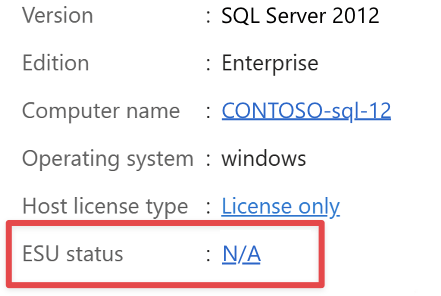
Seleziona N/D e passa al riquadro Configurazione di SQL Server. Nella sezione Tipo di licenza, seleziona Licenza con Software Assurance.
Seleziona Sottoscrizione agli aggiornamenti di sicurezza estesa e poi Salva.
Nota
Per sottoscrivere gli aggiornamenti di sicurezza estesa, devi impostare il Tipo di licenza su Pagamento in base al consumo o Licenza con Software Assurance. In caso contrario, l'opzione Aggiornamenti di sicurezza estesa verrà disabilitata.
Importante
Se scolleghi l'istanza di SQL Server da Azure Arc, l’addebito per gli aggiornamenti di sicurezza estesa si arresta e non avrai accesso ai nuovi aggiornamenti. Se la sottoscrizione agli aggiornamenti di sicurezza estesa non è stata annullata manualmente tramite il portale di Azure o API, l'accesso agli aggiornamenti viene ripristinato immediatamente dopo la riconnessione dell'istanza di SQL Server ad Azure Arc, e i relativi addebiti riprendono. Questi addebiti includono il tempo di disconnessione. Per altre informazioni su cosa accade quando si scollegano le istanze di SQL Server, vedi Aggiornamenti di sicurezza estesa: domande frequenti.
Sottoscrivere aggiornamenti di sicurezza estesa su larga scala mediante criteri di Azure
Puoi attivare la sottoscrizione agli aggiornamenti di sicurezza estesa in più computer abilitati per Arc usando una definizione di criteri di Azure denominata Sottoscrivere istanze di SQL Server abilitate per Arc idonee per gli aggiornamenti di sicurezza estesa. Quando crei un'assegnazione di questa definizione di criteri a un ambito di tua scelta, ciò abilita gli aggiornamenti di sicurezza estesa in tutti i computer abilitati da Arc in cui è installata l'estensione Azure per SQL Server. Se uno di questi computer dispone di un'istanza di SQL Server qualificata, la sottoscrizione agli aggiornamenti di sicurezza estesa viene attivata immediatamente.
Per attivare questo criterio, segui i passaggi seguenti:
- Passare a Criteri di Azure nel portale di Azure e scegliere Definizioni.
- Cerca Sottoscrivere istanze di SQL Server abilitate per Arc idonee per gli aggiornamenti di sicurezza estesa e fai clic con il pulsante destro del mouse sul criterio.
- Seleziona Assegna criterio.
- Seleziona una sottoscrizione e, facoltativamente, un gruppo di risorse come ambito.
- Accertati che l’applicazione del criterio sia Abilitata.
- Nella scheda Parametri, imposta il valore di Abilita aggiornamenti di sicurezza estesa su vero.
- Nella scheda Rimedio:
- Seleziona Crea task di rimedio per applicare questo criterio alle risorse esistenti. Se non è selezionato, i criteri vengono applicati solo alle risorse appena create.
- Seleziona Creare un'identità gestita e scegli Identità gestita assegnata dal sistema (scelta consigliata) o Identità gestita assegnata dall'utente con estensione di Azure per la distribuzione di SQL Server e autorizzazioni Lettore.
- Seleziona la posizione dell'identità.
- Selezionare Rivedi e crea.
- Seleziona Crea.
Comprendere la fatturazione abbonamento aggiornamenti di sicurezza estesa
La licenza degli aggiornamenti di sicurezza estesa estende il supporto per gli aggiornamenti critici per un massimo di altri tre anni. Se si avvia la sottoscrizione dopo la data di fine del supporto, è necessario acquistare l'offerta multilicenza o la sottoscrizione ESU per coprire gli anni precedenti. Con le sottoscrizioni ESU, si ha il vantaggio aggiuntivo di annullare la sottoscrizione e tutti gli addebiti futuri senza penalità in qualsiasi momento.
Fatturazione per gli aggiornamenti di sicurezza estesa di SQL Server 2012
Poiché l'opzione di sottoscrizione ESU è stata introdotta nell'anno 2 del periodo di supporto esteso di SQL Server 2012 (11.x), è necessario aver acquistato l'offerta ESU dell'anno 1 per contratti multilicenza, prima di iscriversi alla sottoscrizione ESU nell'anno 2. Puoi iscriverti alla sottoscrizione agli aggiornamenti di sicurezza estesa in qualsiasi momento entro l’anno 2 e la fattura riflette il costo della copertura degli aggiornamenti di sicurezza estesa continua. Dopo aver effettuato l'iscrizione alla sottoscrizione agli aggiornamenti di sicurezza estesa, la fattura mensile successiva include un addebito di fatturazione a consumo per ogni computer che ospita una o più istanze di SQL Server 2012 (11.x) con una sottoscrizione agli aggiornamenti di sicurezza estesa attiva, dal 12 luglio 2023 alla data di attivazione.
A partire da questo punto, ogni computer viene fatturato su base oraria. Sia gli addebiti sia la tariffa oraria regolare usano la tariffa oraria (numero di memorie centrali) x (100% del prezzo di licenza degli aggiornamenti di sicurezza estesa dell'anno 2)/730. Le dimensioni dell'addebito per la nota di accredito dipendono quindi dal tempo trascorso dal 12 luglio 2023 fino al momento dell’attivazione. Si applicano le seguenti regole di fatturazione:
Se si installa una o più istanze di SQL Server 2012 (11.x) in una macchina virtuale e non si usa il vantaggio di virtualizzazione illimitato, viene fatturato il numero totale delle memorie centrali virtuali del computer, con almeno quattro memorie centrali. Se la macchina virtuale è idonea a ricevere i diritti di failover, le memorie centrali virtuali di tale macchina non sono fatturabili.
Se si installa una o più istanze di SQL Server 2012 (11.x) in un server fisico senza usare macchine virtuali, vengono fatturati tutte le memorie centrali fisici del computer, con un minimo di quattro memorie centrali. Se il server fisico è idoneo a ricevere diritti di failover (soggetti alla clausola SQL Server - Diritti di failover), le memorie centrali fisici del server non sono fatturabili. Per ulteriori informazioni, vedere le condizioni del prodotto.
Per ulteriori informazioni sui prezzi di ESU per SQL Server 2012 (11.x), vedere Pianificare la fine del supporto di Windows Server 2012/2012 R2 e SQL Server 2012.
Fatturazione per gli aggiornamenti di sicurezza estesa di SQL Server 2014
La sottoscrizione agli aggiornamenti di sicurezza estesa per SQL Server 2014 (12.x) è disponibile dall'anno 1 del periodo di supporto "Extended", che inizia il 10 luglio 2024. Puoi registrarti in qualsiasi momento prima o dopo tale data. Se effettui la registrazione prima di tale data, visualizzerai solo gli addebiti orari per gli aggiornamenti di sicurezza estesa a partire dalla mezzanotte del 10 luglio 2024. Se effettui la registrazione dopo il 10 luglio 2024, la fattura del mese successivo include un addebito di nota di accredito dal 10 luglio 2024 alla data di attivazione. Si applicano le seguenti regole di fatturazione:
Se si installa una o più istanze di SQL Server 2014 (12.x) in una macchina virtuale e non si usa il vantaggio di virtualizzazione illimitato, viene fatturato il numero totale delle memorie centrali virtuali del computer, con almeno quattro memorie centrali. Se la macchina virtuale è idonea a ricevere i diritti di failover, le memorie centrali virtuali di tale macchina non sono fatturabili.
Se si installa una o più istanze di SQL Server 2014 (12.x) in un server fisico senza usare macchine virtuali, vengono fatturati tutte le memorie centrali fisici del computer, con un minimo di quattro memorie centrali. Se il server fisico è idoneo a ricevere diritti di failover (soggetti alla clausola SQL Server - Diritti di failover), le memorie centrali fisici del server non sono fatturabili. Per ulteriori informazioni, vedere le condizioni del prodotto.
Se si installano entrambe le istanze di SQL Server 2012 (11.x) e SQL Server 2014 (12.x) nella stessa macchina fisica o virtuale, viene fatturato il numero totale di memorie centrali fisici o virtuali del computer, sia per SQL Server 2012 (11.x) che per SQL Server 2014 (12.x), con almeno quattro memorie centrali. La fatturazione per ogni versione è basata sul prezzo ESU per tale versione. Se la macchina virtuale è idonea a ricevere i diritti di failover, le memorie centrali virtuali di tale macchina non sono fatturabili.
Per ulteriori informazioni sui prezzi di ESU di SQL Server 2014 (12.x), vedere Pianificare la fine del supporto di Windows Server e SQL Server.
Fatturazione durante la perdita di connettività e altre interruzioni
Se l'istanza di SQL Server perde la connettività, la fatturazione viene arrestata e la sottoscrizione sospesa. Per assicurarsi che la disconnessione intermittente non influisca negativamente sulla copertura ESU, viene riattivata in automatico se l'istanza di SQL Server si riconnette entro 30 giorni, senza penalità. In tal caso, viene visualizzato un addebito aggiuntivo di nota di accredito per i giorni dall'ultimo giorno in cui il server è stato collegato. Se si termina manualmente la sottoscrizione ESU e la si riattiva entro 30 giorni, non è prevista alcuna penalità. La fattura include un addebito aggiuntivo per il tempo trascorso dall'annullamento della sottoscrizione. Se il server si riconnette dopo 30 giorni di disconnessione, la sottoscrizione viene terminata. Per riprendere la copertura ESU, devi attivare una nuova sottoscrizione ESU e pagare tutti gli addebiti di nota di accredito associati.
Importante
Gli addebiti di nota di accredito vengono registrati entro la prima ora della sottoscrizione ESU e hanno un aspetto simile agli addebiti orari per le istanze di SQL Server in cui sono abilitate le sottoscrizioni ESU. Poiché l'importo riflette i costi accumulati dal 11 luglio 2023 per SQL Server 2012 (11.x) o dal 10 luglio 2024 per SQL Server 2014 (12.x), è di molto superiore ai normali addebiti ESU orari. Ciò è previsto e dovrebbe essere un addebito a consumo. Nei mesi successivi dovrebbero essere visualizzati solo i normali addebiti orari. È possibile aggiungere addebiti aggiuntivi di nota di accredito in caso di interruzioni della connettività, ma sono in genere importi molto più piccoli.
Visualizzare le sottoscrizioni ESU
Puoi usare Azure Resource Graph per eseguire query sulle sottoscrizioni ESU. Nell'esempio seguente viene illustrato come visualizzare tutte le istanze di SQL Server 2012 (11.x) idonee e il relativo stato della sottoscrizione ESU.
resources
| where type == 'microsoft.azurearcdata/sqlserverinstances'
| extend Version = properties.version
| extend Edition = properties.edition
| extend containerId = tolower(tostring (properties.containerResourceId))
| where Version contains "2012"
| where Edition in ("Enterprise", "Standard")
| where isnotempty(containerId)
| project containerId, SQL_instance = name, Version, Edition
| join kind=inner (
resources
| where type == "microsoft.hybridcompute/machines"
| extend machineId = tolower(tostring(id))
| project machineId, Machine_name = name
)
on $left.containerId == $right.machineId
| join kind=inner (
resources
| where type == "microsoft.hybridcompute/machines/extensions"
| where properties.type in ("WindowsAgent.SqlServer","LinuxAgent.SqlServer")
| extend machineIdHasSQLServerExtensionInstalled = tolower(iff(id contains "/extensions/WindowsAgent.SqlServer" or id contains "/extensions/LinuxAgent.SqlServer", substring(id, 0, indexof(id, "/extensions/")), ""))
| project machineIdHasSQLServerExtensionInstalled, Extension_State = properties.provisioningState, License_Type = properties.settings.LicenseType, ESU = iff(notnull(properties.settings.enableExtendedSecurityUpdates), iff(properties.settings.enableExtendedSecurityUpdates == true,"enabled","disabled"), ""), Extension_Version = properties.instanceView.typeHandlerVersion
)
on $left.machineId == $right.machineIdHasSQLServerExtensionInstalled
| project-away machineId, containerId, machineIdHasSQLServerExtensionInstalled
Annullare aggiornamenti estesi di sicurezza abilitati da Azure Arc
Puoi annullare gli aggiornamenti estesi di sicurezza abilitati da Azure Arc in qualsiasi momento usando il portale di Azure, Azure PowerShell o l'interfaccia della riga di comando di Azure. L'annullamento interrompe immediatamente gli addebiti degli ESU.
I passaggi seguenti annullano la sottoscrizione ESU usando il portale di Azure:
Spostati all'istanza di SQL Server collegata. L'opzione di stato ESU nel riquadro Informazioni generali mostra il valore Abilitato.
Seleziona Abilitato e passa al riquadro Configurazione di SQL Server.
Nella sezione Aggiornamenti di sicurezza estesa, seleziona Annulla l'iscrizione agli aggiornamenti di sicurezza estesa e quindi seleziona Salva.
Importante
Non annullare gli aggiornamenti estesi di sicurezza abilitati da Azure Arc prima o dopo la migrazione ad Azure. Quando esegui la migrazione delle istanze di SQL Server locali a SQL Server in macchine virtuali Azure o in soluzioni Azure VMware, gli addebiti degli ESU verranno interrotti automaticamente, ma continuerai ad avere accesso completo al Aggiornamenti di sicurezza estesa. Per altre informazioni, vedi ledomande frequenti sugli aggiornamenti di sicurezza estesa.
Registrare gli aggiornamenti di sicurezza estesa acquistati tramite contratti multilicenza
Se hai acquistato un prodotto ESU tramite contratti multilicenza (VL), devi registrare il prodotto acquistato nel portale di Azure per abilitare l'accesso agli aggiornamenti di sicurezza estesa precedenti o futuri. Se hai acquistato il prodotto ESU per le istanze di SQL Server non collegate ad Azure Arc, devi prima registrare questi server nel portale di Azure. Se hai acquistato il prodotto ESU per le istanze di SQL Server abilitate per Arc, non devi registrare questi server perché sono già collegati ad Azure Arc. Per finalizzare la registrazione del prodotto ESU VL devi collegare la fattura ESU.
Registrare istanze di SQL Server disconnesse sul portale di Azure
Se le istanze di SQL Server dell'ambiente locale o ospitato non possono essere collegate ad Azure Arc, puoi registrarle manualmente nel portale di Azure per abilitare l'accesso agli ESU. Se preferisci sfruttare la flessibilità degli Aggiornamenti estesi di sicurezza abilitati da Azure Arc, collega il server ad Azure Arc. Per il collegamento, segui i passaggi in Collegare in automatico SQL Server ad Azure Arc.
Nell'esempio seguente viene illustrato come fare a registrare manualmente le istanze di SQL Server in uno stato disconnesso, nella portale di Azure.
Prerequisiti
Se non hai già una sottoscrizione Azure, puoi creare un account usando uno dei metodi seguenti:
L'utente che crea risorse di SQL Server abilitate per Arc disconnesse deve disporre delle autorizzazioni seguenti:
Microsoft.AzureArcData/sqlServerInstances/readMicrosoft.AzureArcData/sqlServerInstances/write
Gli utenti possono essere assegnati al ruolo
Azure Connected SQL Server Onboardingper ottenere tali autorizzazioni specifiche oppure possono essere assegnati a ruoli predefiniti, ad esempio Contributore o Proprietario che dispongono di queste autorizzazioni. Per ulteriori informazioni, vedi Assegnare ruoli di Azure usando il portale di Azure.Esegui la registrazione del provider di risorse
Microsoft.AzureArcDatanella sottoscrizione di Azure:Accedere al portale di Azure.
Passare alla sottoscrizione attiva e selezionare Provider di risorse.
Se il provider di risorse
Microsoft.AzureArcDatanon è elencato, è possibile aggiungerlo alla sottoscrizione usando l'opzione Registra.
Se usi criteri di Azure che consentono solo la creazione di tipi di risorse specifici, devi consentire il tipo di risorsa
Microsoft.AzureArcData/sqlServerInstances. Se non è consentito, l'operazioneSQLServerInstances_Updatenon riesce con una voce di log delle azioni dei criteri "Nega" nel log attività della sottoscrizione.
Si può registrare una singola istanza di SQL Server o caricare un file CSV per registrare più istanze di SQL Server in blocco.
Istanza di SQL Server singola
Accedere al portale di Azure.
Passare a Azure Arc e selezionare Infrastruttura>SQL Server.
Per registrare un computer disconnesso, selezionare Aggiungi dal menu nella parte superiore dello schermo.
Selezionare Registra server per aggiungere un'istanza di SQL Server disconnessa.
Nella schermata successiva è possibile scegliere di aggiungere una singola istanza o più istanze di SQL Server. L'opzione Istanza singola di SQL è selezionata per impostazione predefinita.
Selezionare la sottoscrizione e il gruppo di risorse per l'istanza di SQL Server registrata.
Specificare le informazioni richieste come indicato nella tabella seguente, quindi selezionare Avanti:
Valore Descrizione Informazioni aggiuntive Nome istanza Immettere l'output del comando SELECT @@SERVERNAME, ad esempioMyServer\Instance01.Nel caso di un'istanza denominata, è necessario sostituire la barra rovesciata ( \) con un trattino (-). Ad esempio,MyServer\Instance01diventaMyServer-Instance01.SQL Server Version (Versione di SQL Server) Seleziona la versione nell'elenco a discesa. Edizione Seleziona l'edizione applicabile dall'elenco a discesa Data center, Developer (gratuito per la distribuzione con l’acquisto di ESU), Enterprise, Standard, Web, Gruppo di lavoro. Core Immettere il numero di core per questa istanza Tipo di host Seleziona il tipo host applicabile dall'elenco a discesa: Macchina virtuale (locale), Server fisico (locale), Macchina virtuale di Azure, Amazon EC2, Google Compute Engine, Altro. È necessario confermare di avere i diritti necessari per ricevere gli aggiornamenti della sicurezza estesa usando l'apposita casella di controllo. La casella di controllo ESU è visibile solo quando selezioni SQL Server 2012 (11.x).
Più istanze di SQL Server in blocco
È possibile registrare più istanze di SQL Server in blocco caricando un file CSV. Dopo che il file CSV è formattato correttamente, è possibile seguire questa procedura per registrare in blocco le istanze di SQL Server con Azure Arc:
Accedere al portale di Azure.
Passare a Azure Arc e selezionare Infrastruttura>SQL Server.
Per registrare un computer disconnesso, selezionare Aggiungi dal menu nella parte superiore dello schermo.
Selezionare Registra server per aggiungere un'istanza di SQL Server disconnessa.
In questa schermata è possibile scegliere di aggiungere una singola istanza o più istanze di SQL Server. Selezionare l'opzione Più istanze di SQL.
Selezionare l'icona Sfoglia per caricare il file CSV contenente più istanze di SQL Server disconnesse.
È necessario confermare di avere i diritti necessari per ricevere gli aggiornamenti della sicurezza estesa usando l'apposita casella di controllo.
Alcuni minuti dopo aver aggiunto le istanze di SQL Server, queste verranno visualizzate nel portale. Poiché sono state aggiunte manualmente, verranno sempre visualizzate con stato disconnesso, con la descrizione Registrata.
Requisiti per la formattazione di un file CSV
I valori sono delimitati da virgole
I valori non sono inclusi tra virgolette singole o doppie
I valori possono includere lettere, numeri, trattini (
-) e caratteri di sottolineatura (_). Non sono consentiti altri caratteri speciali. Nel caso di un'istanza denominata, è necessario sostituire la barra rovesciata (\) con un trattino (-). Ad esempio,MyServer\Instance01diventaMyServer-Instance01.I nomi di colonna non fanno distinzione tra maiuscole e minuscole, ma devono essere denominati come indicato di seguito:
- name
- versione
- edition
- cores
- hostType
File CSV di esempio
Il file CSV dovrebbe essere simile al seguente:
name,version,edition,cores,hostType
Server1-SQL2012,SQL Server 2012,Enterprise,12,Other Physical Server
Server2-SQL2012,SQL Server 2012,Enterprise,24,Other Physical Server
Server3-SQL2012,SQL Server 2012,Enterprise,12,Azure Virtual Machine
Server4-SQL2012,SQL Server 2012,Standard,8,Azure VMware Solution
Collegare la fattura ESU
Puoi usare il numero dell'ordine d'acquisto in Riepilogo fatture nella fattura Microsoft (come illustrato nello screenshot seguente) per il valore dell'ID fattura per collegare l'acquisto ESU alla registrazione delle istanze di SQL Server.
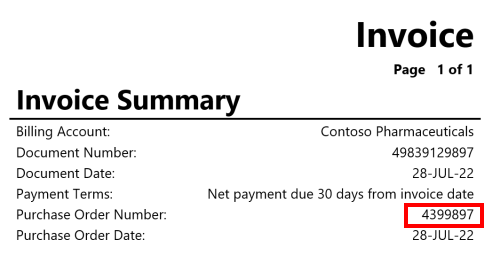
Seguire questa procedura per collegare una fattura ESU alle istanze di SQL Server in Azure Arc per ottenere l'accesso agli aggiornamenti estesi. In questo esempio sono inclusi server sia connessi che registrati.
Accedere al portale di Azure.
Passa ad Azure Arc e seleziona Istanze di SQL Server.
Usa le caselle di controllo accanto a ogni istanza di SQL Server da collegare, quindi seleziona Collega fattura ESU.
Inserire il numero di fattura ESU nella sezione ID fattura e quindi selezionare Collega fattura.
I server collegati alla fattura ESU mostrano ora una data di scadenza valida per l'aggiornamento della sicurezza estesa.
Importante
Se hai acquistato un prodotto ESU VL per server SQL Server disconnessi, è consigliabile selezionare solo le istanze con lo stato di Registered. Se hai acquistato un prodotto ESU VL per le istanze di SQL Server abilitate da Azure Arc, è consigliabile selezionare solo le istanze con lo stato di Connected.
Scaricare gli aggiornamenti della sicurezza estesa
Una volta che le istanze di SQL Server sono registrate con Azure Arc, è possibile scaricare i pacchetti degli aggiornamenti della sicurezza estesa usando il collegamento disponibile nel portale di Azure, se e quando vengono resi disponibili.
Per scaricare gli aggiornamenti della sicurezza estesa, seguire questa procedura:
Accedere al portale di Azure.
Passa ad Azure Arc e seleziona Istanze di SQL Server.
Selezionare un server dall'elenco.
Scaricare gli aggiornamenti della sicurezza da qui, se e quando vengono resi disponibili.
Aree supportate
SQL Server con abilitazione di Arc è disponibile nelle aree seguenti:
- Stati Uniti orientali
- Stati Uniti orientali 2
- Stati Uniti occidentali
- West US 2
- Stati Uniti occidentali 3
- Stati Uniti centrali
- Stati Uniti centro-settentrionali
- Stati Uniti centro-meridionali
- Stati Uniti centro-occidentali
- Canada centrale
- Canada orientale
- Regno Unito meridionale
- Regno Unito occidentale
- Francia centrale
- Europa occidentale
- Europa settentrionale
- Svizzera settentrionale
- India centrale
- Brasile meridionale
- Sudafrica settentrionale
- Emirati Arabi Uniti settentrionali
- Giappone orientale
- Corea centrale
- Asia sud-orientale
- Australia orientale
- Svezia centrale
- Norvegia orientale
Importante
Per un onboarding e un funzionamento corretti, assegnare la stessa area sia al server con abilitazione Arc sia a SQL Server con abilitazione Arc.
Le aree governative non sono supportate. Per ulteriori informazioni, vedi I clienti possono ottenere gli aggiornamenti della sicurezza estesa gratuiti nelle aree di Azure per enti pubblici?
Domande frequenti
Per l'elenco completo delle domande frequenti, vedi Aggiornamenti di sicurezza estesa: domande frequenti.
Contenuto correlato
- Pagina del ciclo di vita di SQL Server 2012
- Pagina del ciclo di vita di SQL Server 2014
- Pagina della fine del supporto di SQL Server
- Aggiornamenti di sicurezza estesa: domande frequenti
- Microsoft Security Response Center (MSRC)
- Panoramica di Gestione aggiornamenti
- Applicazione automatica delle patch per SQL Server in macchine virtuali di Azure
- Guida sulla migrazione dei dati Microsoft
- Migrazione ad Azure: opzioni lift-and-shift per spostare l'istanza di SQL Server corrente in una macchina virtuale di Azure
- Cloud Adoption Framework per la migrazione SQL
- Script per gli aggiornamenti della sicurezza estesa in GitHub
Commenti e suggerimenti
Presto disponibile: Nel corso del 2024 verranno gradualmente disattivati i problemi di GitHub come meccanismo di feedback per il contenuto e ciò verrà sostituito con un nuovo sistema di feedback. Per altre informazioni, vedere https://aka.ms/ContentUserFeedback.
Invia e visualizza il feedback per